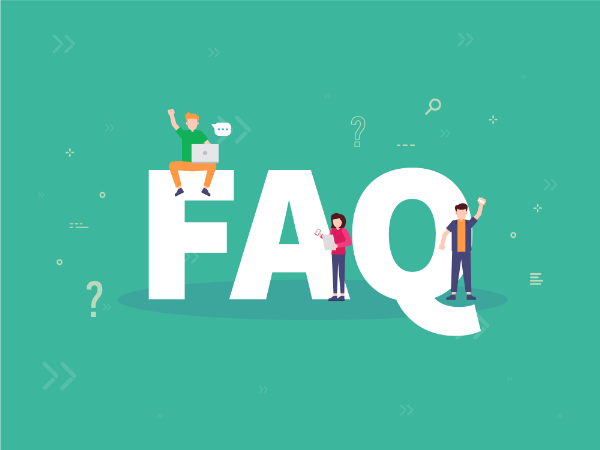回答フォーム


回答フォーム
-
回答フォーム一覧画面の基本構成
回答フォームは質問作成〜回答管理〜配信条件反映までを一画面で行える便利な入力フォーム機能です。友だちが入力した内容は一覧で確認でき、回答をもとに送信先条件を絞り込んで配信を行うこともできます。回答フォーム一覧画面では、フォーム作成・整理・公開設定・回答確認など主要操作を行います。この章では各ボタンの役割と使い方をまとめ…
- 2025.12.08 更新
- 回答フォーム
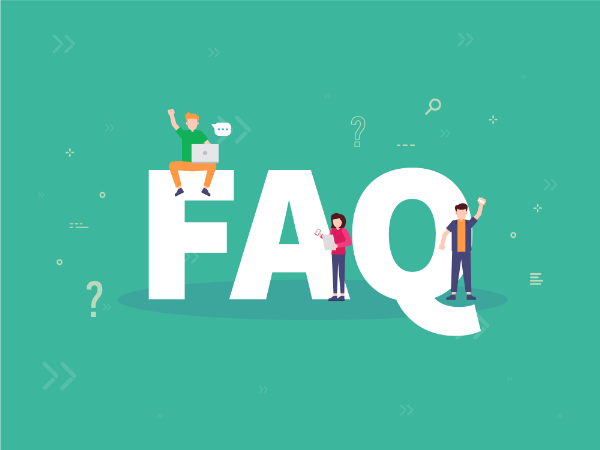
-
回答フォームでプライバシーポリシー(個人情報)の同意を取得する方法
回答フォームで個人情報を入力してもらう場合、事前にプライバシーポリシーへの同意を取得する必要があります。この記事では、「別ページに掲載したプライバシーポリシーを表示して同意を得る方法」「回答フォーム内に本文を掲載して同意を取得する方法」の2種類について、設定手順と注意点を解説します。別サイトで内容を確認して同意を取得す…
- 2025.12.04 更新
- 回答フォーム

-
回答フォームで記述式の回答に入力文字数制限をつける方法
回答フォームの記述式項目に『〇文字~〇文字』の文字数制限をつける方法を紹介します。「テキストボックス」または「テキストエリア」で文字数制限を設定することで、志望動機やイベントの感想などの自由記述の質問に対して、回答文字数のバラつきをなくすことができます。 回答フォームに文字数制限を設定する方法「テキストボック…
- 2025.12.03 更新
- 回答フォーム
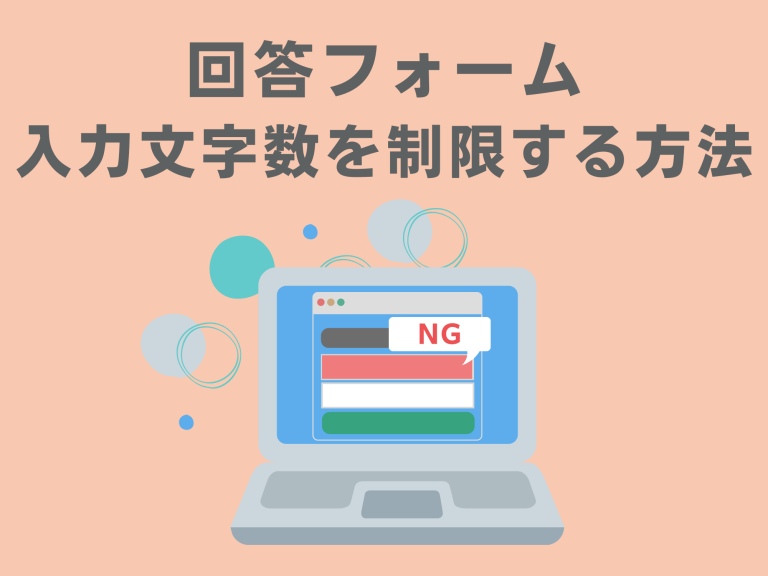
-
回答に応じて質問が自動で切り替わるフォーム設定ガイド
フォーム回答に応じて次に表示される質問を切り替える「質問分岐」の設定方法をまとめました。ラジオボタンやプルダウンで選択された内容に応じて、指定したセクションへ自動的に遷移させる手順をご紹介します。ユーザーの回答内容に合わせて、次に表示する質問を切り替えたい場合に活用できます。 セクションについてセクションとは、フォ…
- 2025.12.05 更新
- 回答フォーム
- 新着情報
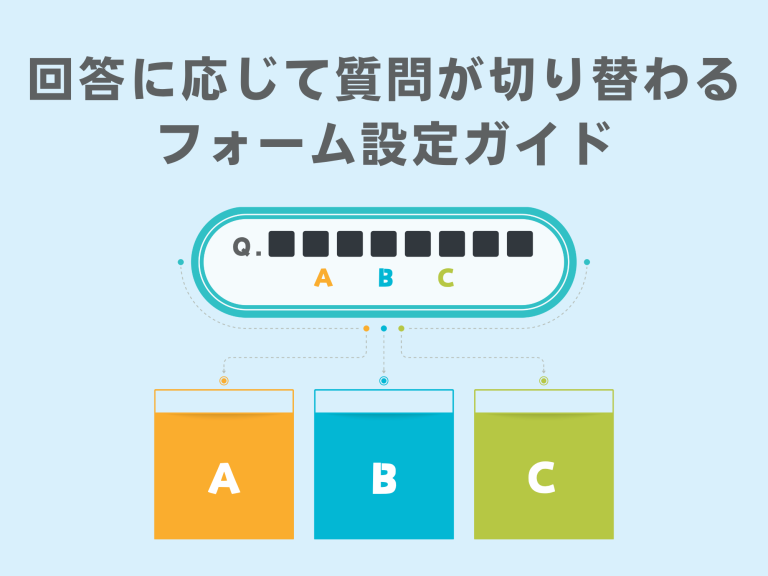
-
徹底解説!回答フォームでラクラク作る基本のエントリーシート
回答フォーム機能を使うと、エントリーシートの入力〜管理を一括で自動化できます。活用すれば、オンラインで簡単にエントリーシートを作成し、収集した回答は、友だち情報に紐づけて管理することができます。本記事では、写真・志望動機・基本情報を登録するフォームの作り方と送信方法をまとめて解説します。エントリーシートフォーム作成方法…
- 2026.01.15 更新
- テンプレート
- 個別トーク
- 回答フォーム
- 一斉配信

-
回答フォームでイベント予約機能の予約を受け付ける方法
回答フォームにイベント予約を紐づけることで、初回登録と同時に説明会などの予約受付が可能になります。本記事では「予約項目の作成〜日程選択の紐づけ方法」を順に解説します。 回答フォームに予約項目を入れることで、一緒にイベントの予約を取ることができます。 ※注意事項※※回答フォームから予約をする場合、友だちは日程のみ選択し…
- 2026.01.13 更新
- 回答フォーム
- イベント予約
- アクション設定
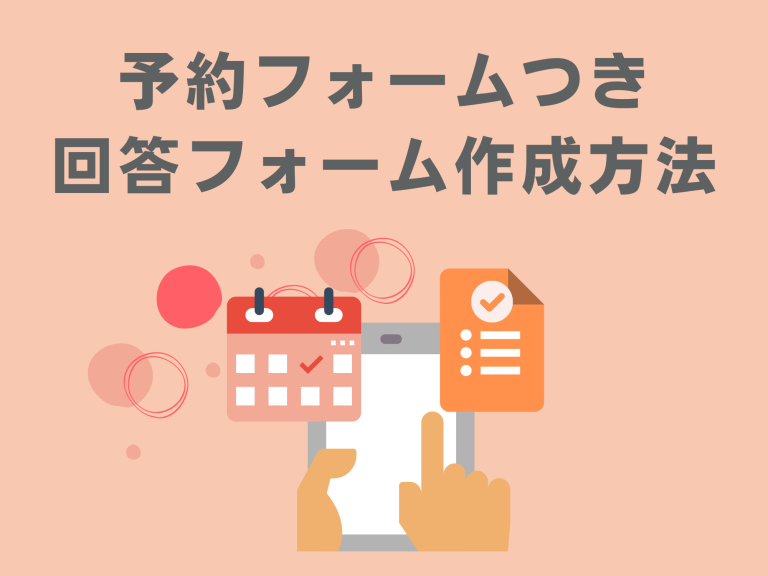
-
参加者用アンケートの作成・送付・結果確認の方法
イベント参加者にその場でアンケートを回答してもらうと、回答率が上がり、回答内容が自動で管理画面に反映されます。この記事では【アンケート作成→メッセージへの挿入→QRコード設定→結果確認】までの操作をまとめて解説します。アンケート作成方法イベント参加者へ送信するアンケートの作成方法を解説します。左メニュー>「回答フォーム…
- 2025.12.15 更新
- テンプレート
- 回答フォーム
- 追跡QRコード

-
回答フォームを用いた合格通知フォームの作成方法
回答フォームを活用することで、選考後に送る「合格通知」と「次回選考の日程調整」の案内を、ひとつにまとめて効率的に送信できます。フォーム化することで、歩留まりの改善や案内漏れの防止にもつながります。合格通知フォームの作成方法事前準備「登録メディア一覧」から回答フォームで使用する画像を管理画面にアップロードします。 回答フ…
- 2025.12.11 更新
- 登録メディア一覧
- テンプレート
- 回答フォーム

-
選考後アンケートを自動送信する方法
学生の状態を把握する選考後アンケートの作成方法と、自動応答を使ってアンケートを送信する方法を解説します。【進みたいです】【辞退します】の2択に【迷っています】を追加することで、迷っている学生への回答のハードルを下げるとともに、フォローアップにも活用できます。目的・効果3択アンケートを通じて学生のリアルな声を聞き出し、早…
- 2025.12.11 更新
- テンプレート
- タグ管理
- 回答フォーム
- 自動応答

-
回答フォームで内定者紹介!情報収集→作成→公開のステップガイド
内定者紹介のコンテンツ作成方法について、内定者からの情報収集・コンテンツ作成・公開までの手順をまとめました。今回は回答フォームの活用方法として、内定者からの情報収集と、内定者の情報を1つの画面で表示させるコンテンツの作成・公開を行う方法をステップごとにわかりやすくご紹介します。※回答フォームの詳細はこちら※1つのフォー…
- 2025.12.12 更新
- テンプレート
- 回答フォーム
- 新着情報

-
回答フォームでPDF・Excel・Wordファイルを受け取る設定方法
概要回答フォーム機能を使ってPDF・Word・Excelなどのファイルを受信する方法を解説します。受信したファイルは、手軽に確認・ダウンロードが可能です。ユーザーからの書類提出などにご活用いただけます。設定方法左メニュー>「回答フォーム」をクリックします。①〔+新しい回答フォーム〕ボタンをクリックします。②『フォーム名…
- 2025.12.03 更新
- 回答フォーム
- 新着情報

-
回答フォームに画像を大きく表示させたいです。
「小見出し」「中見出し」の要素を使うことで、画像を挿入した画面を作成できます。操作手順は以下になります。①画像を管理画面左メニュー「登録メディア一覧」にアップロードします。②アップロードした画像を開き、画像のアドレスをコピーします。③回答フォームの「小見出し」または「中見出し」で回答項目を作成し、画像をURLで指定を選…
- 2026.01.07 更新
- 回答フォーム
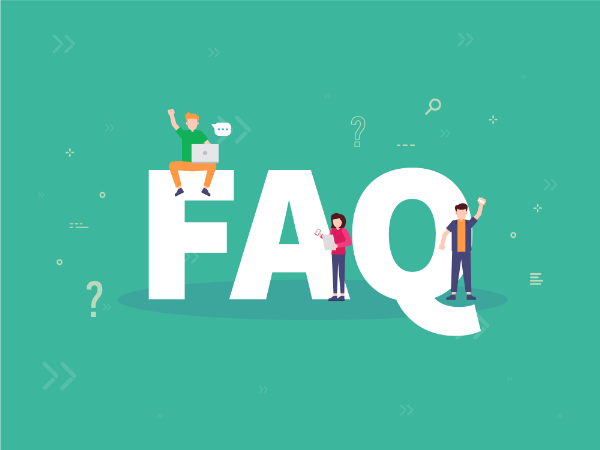
-
回答フォームの回答内容を反映してメッセージで送信する方法
回答の登録先として設定した友だち情報欄の内容をメッセージに挿入することで、友だち一人ひとりのメッセージに自動で反映することができます。回答後のアクション設定で回答フォームへの回答が送信されたあとに自動で返信する方法をあわせて解説します。また、登録された内容は友だちごとの個別情報として管理でき、管理画面から編集・更新が可…
- 2025.12.04 更新
- 友だち情報欄管理
- 回答フォーム

-
シナリオ配信を活用して初回登録アンケートへの回答を促進する方法
初回登録アンケートの回答率が伸びない原因は「未回答者へのフォロー不足」です。この記事では、シナリオ配信を活用して、アンケート未回答の友だちへ自動でメッセージを送る方法を解説します。友だち登録後、一定の時間をおいて初回登録時のアンケートに回答していない人にだけメッセージを送ることができるため、手間をかけずに回答率の向上が…
- 2025.12.17 更新
- 友だち追加時設定
- シナリオ配信
- 回答フォーム
- 追跡QRコード
- アクション設定

-
回答フォームで内定者紹介!複数名の情報をスマート管理&興味度を数値化
回答フォーム機能を使えば、内定者紹介フォームを手軽に作成できます。氏名を選択肢として登録し、タップ数を計測するアクションとプロフィール表示を設定することで、各内定者のタップ数を計測可能です。また、内定辞退や内容変更があった場合でも、フォームを更新するだけで最新情報が反映されるため、再配信の手間はかかりません。準備選択肢…
- 2025.12.04 更新
- 回答フォーム
- 共通情報
- アクション設定

-
回答フォームに回答してくれていない人に対して、自動でリマインドメッセージを送ることはできますか? また回答してくれた人に対して、一括で次の案内を送ることはできますか?
回答フォームに回答してくれていない人に対して自動でリマインドメッセージを送ることは可能です。シナリオ配信機能を活用し、未回答の人のみを対象に定期的にメッセージを送ることができます。また、回答してくれた人に対して一括で次の案内を送ることも可能です。友だちリストの詳細検索で対象の回答フォームを選択し、「に回答した人」で検索…
- 2026.01.07 更新
- 回答フォーム
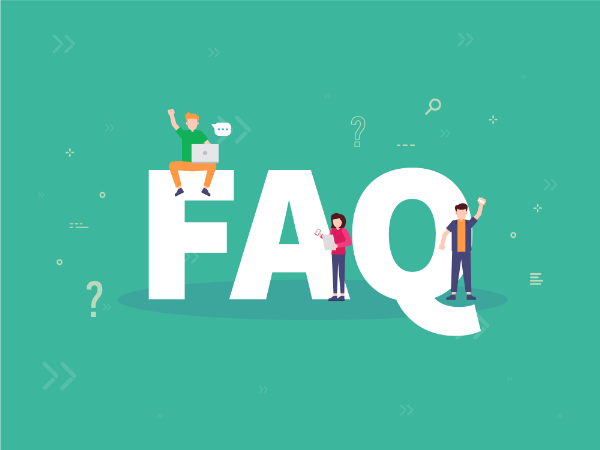
-
回答フォームのスプレットシート連携で、一部の情報が反映されていません。
採マネnext»上でデータが問題なく反映されている場合は、Google側でエラーが発生していると考えられます。弊社としましてもGoogle側のエラーに関して調べることが出来かねてしまいます。ご迷惑をおかけして申し訳ございませんが、何卒ご理解いただ来ますようよろしくお願いします。また、作成されたスプレッドシートはブックマ…
- 2025.12.22 更新
- 回答フォーム
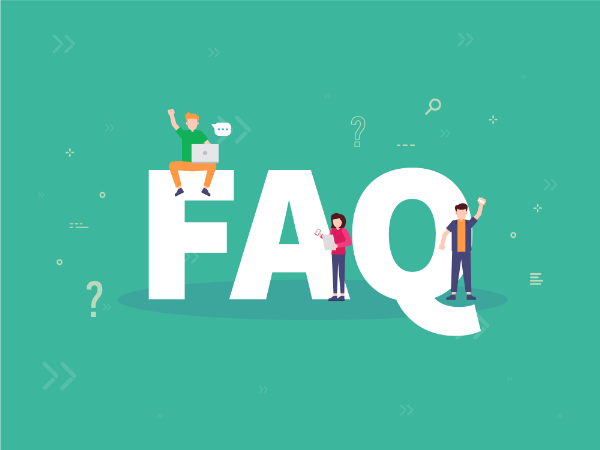
-
回答フォームで郵便番号から住所を自動入力する方法
回答フォームに郵便番号を入力するだけで、住所が自動入力される設定方法を紹介します。エントリーシート回答などで活用することで、ユーザーの入力負担を減らし、誤入力も防げます。 設定手順左メニュー>「回答フォーム」をクリックします。①〔+新しい回答フォーム〕ボタンをクリックします。 ②『フォーム名』を入力し…
- 2025.12.11 更新
- 回答フォーム

-
内定者への案内はこれで決まり!出欠確認フォーム&メッセージ配信術
内定式の案内と出欠確認をLINEでスムーズに行うための手順をまとめました。この記事では、出欠フォームの作成、タグ設定の注意点、案内メッセージ(フレックスメッセージ)の作り方、そして対象者へ一斉送信するまでを順番に解説します。※プレミアムプラン以上対象 出欠確認フォームの作成内定式の出欠確認を入力するためのフォー…
- 2026.01.13 更新
- テンプレート
- タグ管理
- 回答フォーム
- 一斉配信
- フレックスメッセージ

-
ES(エントリーシート)をPDF・印刷で出力する方法
この記事では作成済みのエントリーシート情報を使って、・個別に出力する方法・複数人分をまとめて出力する方法・PDFとして保存・印刷する方法を手順付きで解説します。エントリーシートを出力するための事前設定作成したフォームへ登録してもらった情報をエントリーシートのどの項目に紐づけるのかを設定する方法を解説します。左メニュー>…
- 2025.12.17 更新
- 友だち情報欄管理
- 回答フォーム
- ES機能

-
「回答フォーム」スプレッドシート連携
回答フォームはGoogleスプレッドシートと連携すると、新しい回答が自動で反映され、手動転記の手間をなくすことができます。本記事では、既存フォームへの連携設定、スプレッドシートからの閲覧方法、CSVダウンロードまでを解説します。 回答フォームとスプレッドシートを連携する方法回答フォームの回答をGoogleスプ…
- 2025.12.18 更新
- CSV操作
- 回答フォーム
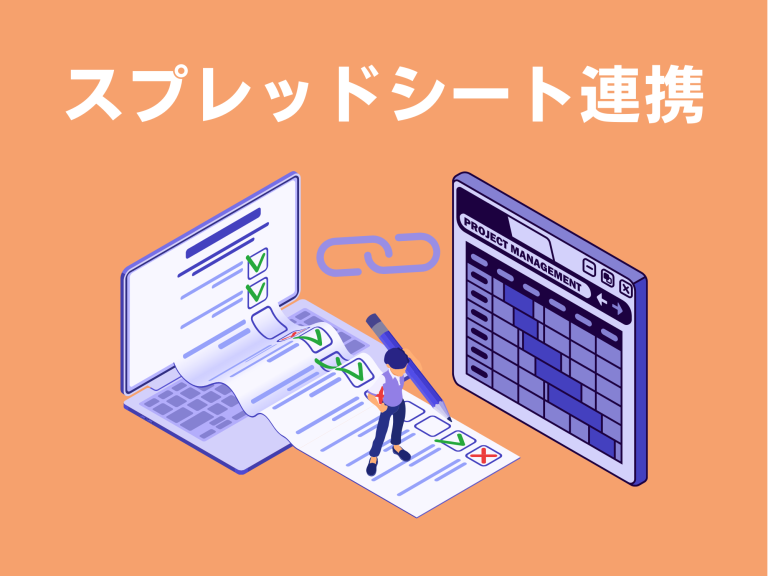
-
回答フォームの選択肢をラジオボタンで設定したら「選択しない」という選択肢が自動で表示されてしまうのですが、非表示にできますか?
回答フォーム登録画面で「必須」にチェックをした場合、「選択しない」は表示されなくなります。
- 2025.07.07 更新
- 回答フォーム
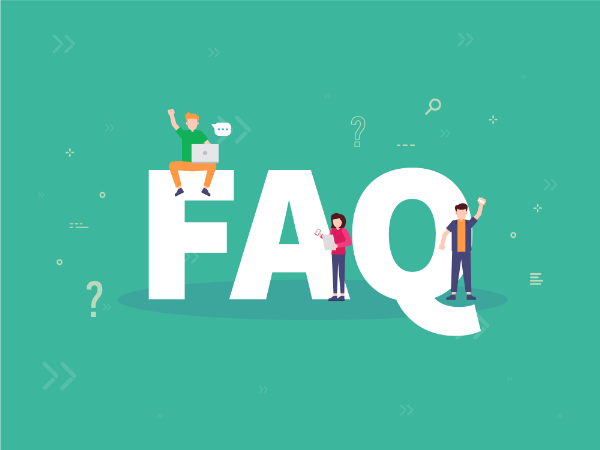
-
【回答フォーム】“年月日入力”の使い方ガイド
回答フォームで「年月日入力」機能を使用することで、生年月日などの日付をユーザーが数字で直接入力できます。本記事では、テキストボックス形式と日付要素形式の2つの設定方法、カレンダー選択との違い、注意点をまとめて解説します。【記述式(テキストボックス)】での設定方法【記述式(テキストボックス)】の要素を使用して、年月日入力…
- 2025.12.04 更新
- 友だち情報欄管理
- 回答フォーム
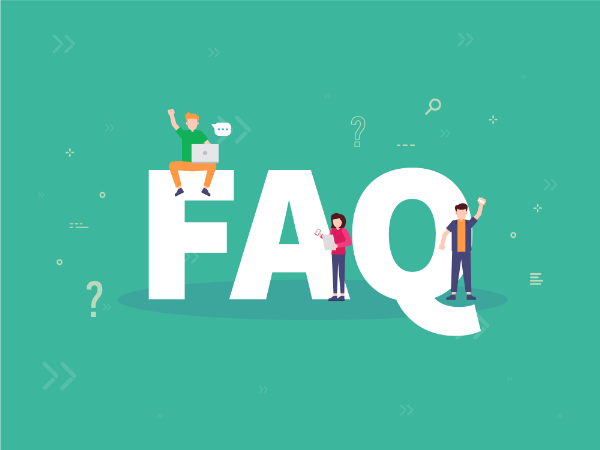
-
採用担当者必見!イベント満足度と候補者情報を同時に集める方法
説明会や選考会などのイベント開催後に、参加者を対象にイベントのアンケートフォームを送信する方法を解説します。本記事では、イベント後アンケートを「回答フォーム」で作成し、参加者へ自動配信するまでの流れを最短で理解できます。氏名・学校名などの友だち情報も同時に取得でき、採用管理が効率化します。アンケート作成回答フォーム機能…
- 2025.12.12 更新
- テンプレート
- 回答フォーム
- 一斉配信

-
初回登録アンケートの作成
初回登録アンケートを作成すると、友だち追加時に氏名・学校名・卒業年度などの基本情報を自動取得できます。本記事では「回答フォーム」を使ったアンケート作成方法から、項目追加、登録先設定、ヘッダーアイコンの表示切替まで、初回登録フォームを正しく構築するための手順をまとめて解説します。 アンケートフォームの作成方法回答フォーム…
- 2025.12.11 更新
- テンプレート
- 回答フォーム

-
回答フォーム作成中『回答の登録先』で〔+本名〕ボタンが押せなくなりました。
1つの回答フォーム内で、「本名」として指定できる項目は1つのみです。そのため、たとえば「氏名(漢字)」と「フリガナ」の両方を「本名」として指定することはできません。また、「氏名(漢字)」を「本名」に設定しておくと、メッセージ作成時に〔名前〕ボタンをクリックするだけで、登録済みの本名を自動挿入できます。メッセージ作成時に…
- 2025.12.05 更新
- 回答フォーム
- 新着情報
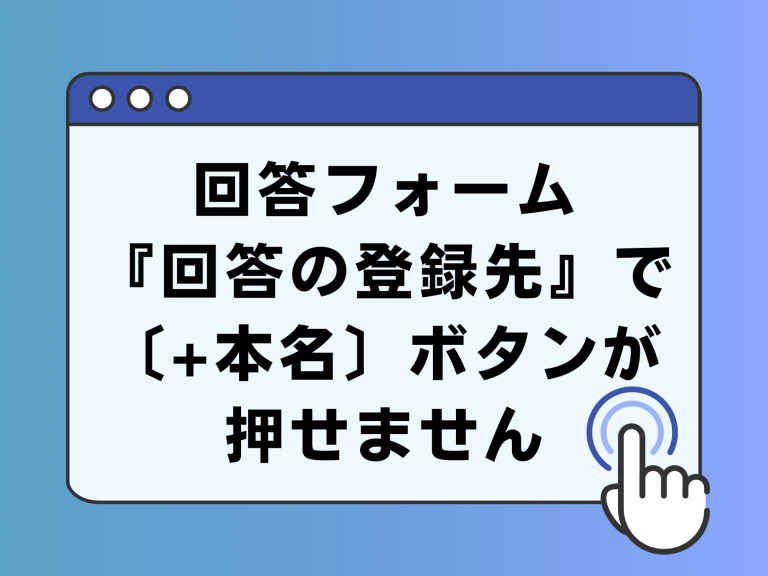
-
回答フォームで回答後アクションを設定しましたが、実行されません。
アクションが実行されない原因として、以下の点が考えられます。①アクション設定の条件を満たしていない②まだ採マネnext≫に友だちとして反映されていない方が回答した③友だちが回答フォームを開いたブラウザと別のブラウザで回答した④外部用URLからの回答によって「匿名回答」になっているアクションを正しく動作させたい場合は、回…
- 2025.12.04 更新
- 回答フォーム
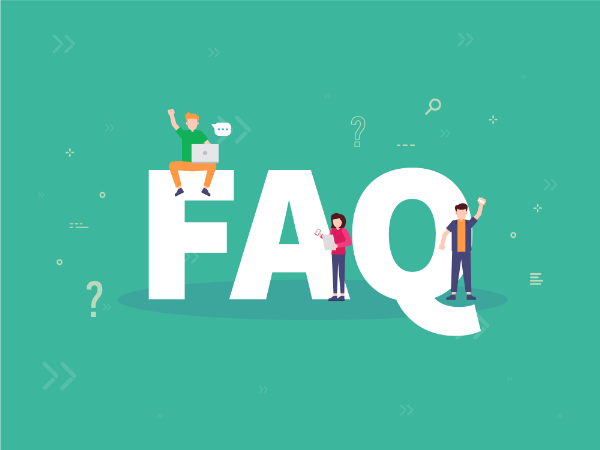
-
スプレッドシートの連携が切れてしまっています。
回答フォームに連携するスプレッドシートは、登録時に新たなスプレッドシートが作成されます。作成されたスプレッドシートをブックマークせずに、管理画面からアクセスしていただきますようお願いします。※スプレッドシート連携の詳細はこちら
- 2025.09.09 更新
- 回答フォーム
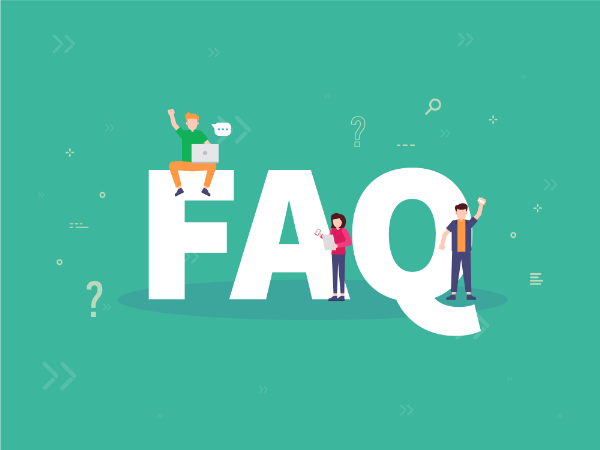
-
回答フォームのURLを複数の友だちに配信したが、すべて1人の友だちの回答として 表示されてしまいました。
回答フォームのURLは友だちごとに違うURLが生成されます。メッセージにURLを差し込む場合は、〔呼び出しタグ〕ボタンをクリックしURLをコピーするか、「回答フォーム」のボタンから該当のフォーム名を選択してください。
- 2025.12.08 更新
- テンプレート
- 回答フォーム
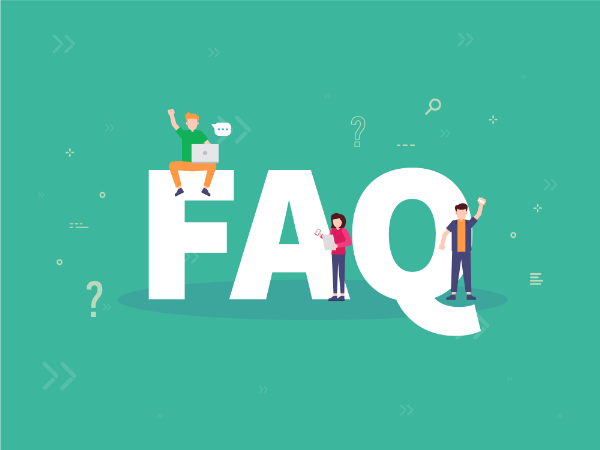
-
回答フォームで回答された情報を削除することはできますか?
回答フォームから入力された情報を削除することは可能ですが、スプレッドシート連携がされている場合は削除できません。回答フォームの情報は以下画面よりご確認いただけます。・回答フォーム詳細>回答一覧・友だち詳細画面>フォーム回答※削除方法についての詳細はこちら
- 2025.09.03 更新
- 友だちリスト
- 回答フォーム
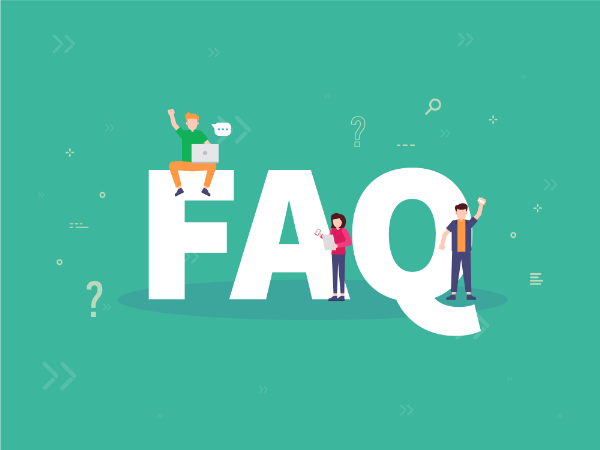
-
指定の回答フォームに回答していない友だちを対象にシナリオを配信したいです。
まずシナリオ配信の1通目に回答フォームを含んで配信設定します。2通目のシナリオ配信では、「詳細条件で絞り込み」で、回答フォームに回答していない人を対象に設定することで該当の人にのみ送信することができます。※シナリオ配信を活用して初回登録アンケートへの回答を促進する方法の詳細はこちら
- 2025.07.25 更新
- シナリオ配信
- 回答フォーム
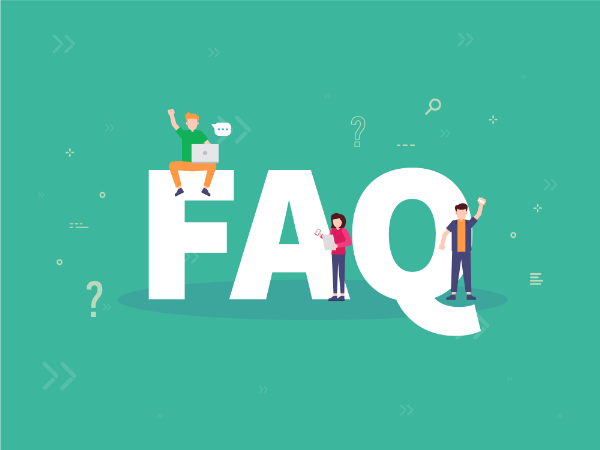
-
回答フォームで取得した情報をCSVで抽出するデータの並び順は変更できますか?
回答フォームの〔ダウンロードアイコン〕ボタンからダウンロードしたCSVファイルの項目順序は、セクションの順序と一致しています。並び順を変更したい場合は、回答フォームの順序を変更していただくか、出力したCSVファイルにて変更してください。
- 2025.12.04 更新
- CSV操作
- 回答フォーム
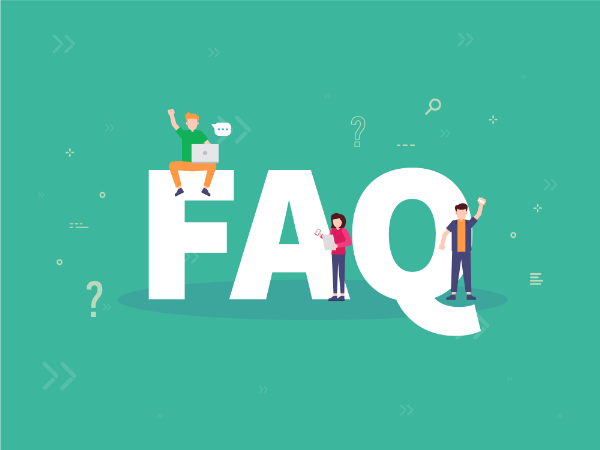
-
回答した選択肢によって、設問をわけることはできますか?
回答フォームの「セクション」機能を活用することで、回答内容に応じて次に表示される質問を切り替えることができます。
- 2025.12.23 更新
- 回答フォーム
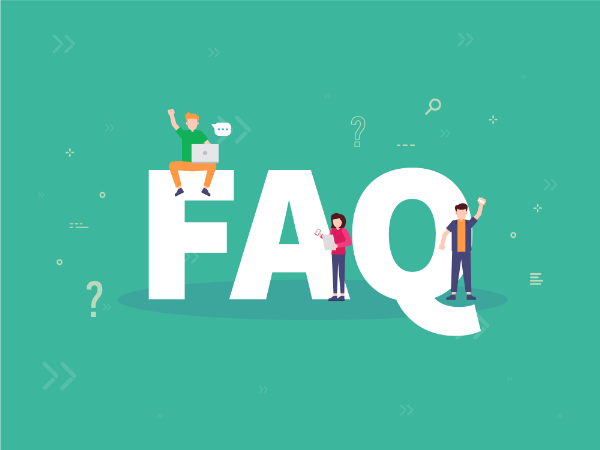
-
回答フォームに入力された内容を、確認のため友だちに送信することはできますか?
可能です。手順は以下の通りです。①回答フォームで取得する情報を友だち情報欄に作成し、回答した値が入るよう紐づけしておく②回答後のアクションで送信するメッセージテンプレートを作成する※文面の中に、回答内容と紐づいている友だち情報が差し込まれるよう設定する※回答フォームの回答内容を反映してメッセージで送信する方法はこちら
- 2025.11.18 更新
- 回答フォーム
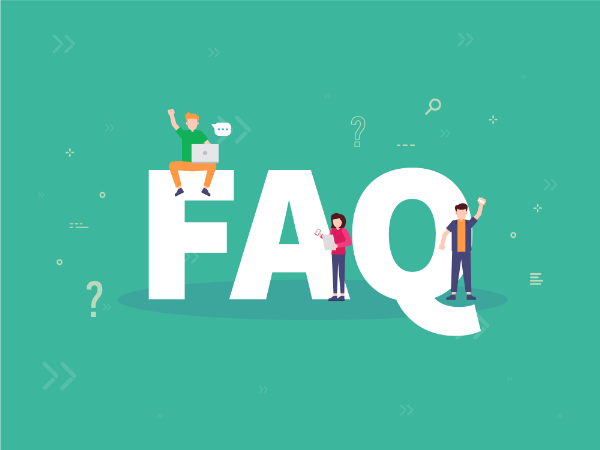
-
<手順②>初回登録アンケートの作成
初回登録アンケートを作成すると、友だち追加時に氏名・学校名・卒業年度などの基本情報を自動取得できます。本記事では「回答フォーム」を使ったアンケート作成方法から、項目追加、登録先設定、ヘッダーアイコンの表示切替まで、初回登録フォームを正しく構築するための手順をまとめて解説します。 アンケートフォームの作成方法回答フォーム…
- 2025.12.11 更新
- テンプレート
- 回答フォーム

-
魅力が伝わる!回答フォームを使った内定者紹介を公開しました
内定者紹介、どのように作成されていますか?たとえば、カルーセルテンプレートで内定者氏名をボタン形式で設定している場合、一度配信した内容は編集できないため、内定辞退やプロフィール変更があった際には、新しいテンプレートの再配信が必要になります。 一方で、「回答フォーム」機能を使えば、フォーム内容の編集・保存だけで変更が即反…
- 2025.07.07 更新
- 回答フォーム
- 新着情報
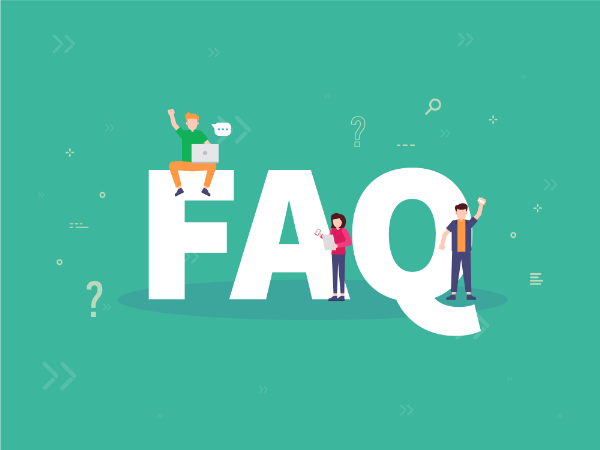
-
テンプレートや回答フォームに設置したURLにアクセス期限を設けることはできますか?
テンプレートのURL設定において、URLの有効期限を設定できます。有効期限を設定した場合は、友だちは期限後にURLにアクセスできなくなります。※参考:テンプレートのURL設定※参考:フレックスメッセージのURL設定一方、回答フォームではURL自体に有効期限を設定することはできません。期限を設けたい場合は、該当フォームの…
- 2026.01.05 更新
- テンプレート
- 回答フォーム
- その他
- フレックスメッセージ